あなたの画像が完璧でないことは何度もあることでしょう。 もし、デジタルノイズが原因なら、何とかすることができます。
ノイズ除去ソフトウェアは、画像をより良く見せるために必要なものです。 


ノイズ除去とは
ノイズ除去はあなたの写真にとって大きな利点となりえます。 特に屋内や夜間、光量不足の状況で撮影する場合に有効です。
デジタルノイズは、高いISO感度を使用した場合に発生するものです。 ISOが高ければ高いほど、写真のノイズは多くなります。
最新のハイエンドカメラは、低照度のシーンをノイズを出さずに撮影することに非常に長けています。 しかし、古いカメラやエントリーモデルの場合は失敗することもあります。
ISO
上記で述べたように、ISOはデジタルノイズが画像に入る量に直接影響するものです。 例えば、正午の太陽の光が最も強いときです。 基本的に、光量が多いため、デジタルセンサーはシーンを捕捉するためにハードワークする必要はありません。 これは、低照度条件では逆です。
光量が不足している状況では、カメラの設定は、より高いISOを使用するように強制されます。 そのため、ISOを最後に変更するようにしています。 ISO100の方が画質が良いので、できるだけその数値に近づけたいのです。
例を見てみましょう。
例
あなたは正午に外で、道行くカップルのポートレートを撮影しています。 設定は以下のようになります。
- ISO – 100
- 絞り – F5.6
- シャッタースピード – 400
さて、カップルは素晴らしい環境を利用するために建物の中に入りたいと考えています。 光量が4段以上落ちているので、その失われた光を考慮する必要があります。
新しいカメラの設定は次のように変わります:
- ISO – 100
- 絞り – f/5.6 –> F2.8(2段分の光を追加)
- Shutter Speed – 1/400 –> 1/100(2段分の光を追加)
OK、あなたはシーンに4段分の光を追加することに成功したのですから、もう安心です。 問題は、被写界深度が非常に浅く制限されることです。
カップルは自分とシーンにピントが合っていることを確認したいので、被写界深度を深くする必要があります。 そのためには、絞りをF8まで上げる必要があります。
そうすると、3段分(F2.8->F4->F5.6->F8)光を減らすことになるのです。 Iso100、絞りF8、シャッタースピード1/100で撮影すると、画像が3段分暗くなることになります。 フラッシュを使えばいいのですが、お持ちでないようですね。 レフ板を使うこともできますが、これもありません。 シャッター速度を長くすることもできますが、三脚が必要です。
唯一の選択肢は、カメラの設定の限界に達したので、ISOを上げることです。 新しい設定は次のようになります:
- ISO – 100 – > 800(光を3段追加)
- Aperture – F2.8 – > F8(光を3段減らす)
- Shutter Speed – 1/100
さて、完璧な露出まで均一化されていますね。 ただ問題は、画像に粒子が多くなってしまったことです。 
デジタルノイズの種類
デジタルノイズには、クロマノイズとルミナンスノイズの2種類が存在します。 クロマノイズは、カラーノイズとして知られており、画像全体に色の斑点があります。
輝度ノイズは、よりフィルムの粒子に似ており、特定の、望ましい効果を持つことができます。 このタイプは画像全体に影響し、画像に与える影響もより均一です。
クロマノイズは最も望ましくないもので、もちろん、最も問題があります。
使用するプログラム
4. このソフトウェアでできることはたくさんありますが、ノイズ除去もその一つです。
ノイズ除去のコントロールは、[詳細]タブ内にあります。 スライダを使って手動でコントロールします。 デフォルトでは、カラーは「25」に設定されており、これは最高ISO設定には十分すぎるほどです。
カラー/クロマノイズを低減したい場合は、カラースライダーのみが必要です。 ディテール]と[滑らかさ]スライダは、画像に対してさらなるコントロールを提供します。
光に関連するノイズについては、[輝度]スライダを使用する必要があります。 これはデフォルトで「0」に設定されています。
Detail と Contrast スライダーで画像の外観を微調整できます。
これは優れたノイズ低減ソフトウェアで、すべての画像ではないにしても、ほとんどの画像をカバーできます。 画像が非常に粗い場合、管理可能な品質までノイズを減らすことができるだけかもしれません。
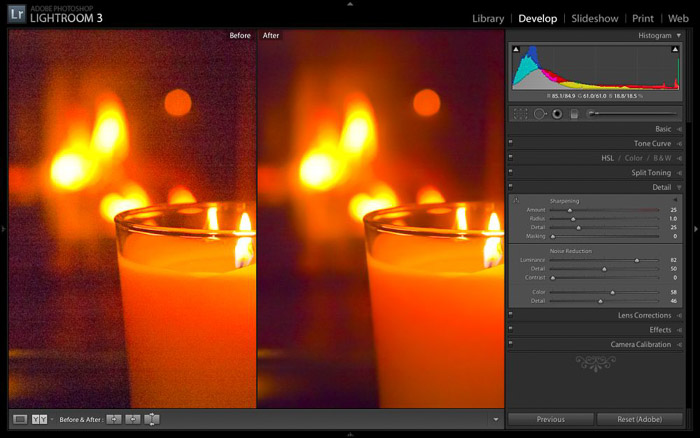
3.Adobe Camera RAW
- 月額10ドル(最小パッケージ)
- 複雑
- 強い効果
Adobe Camera Raw または ACR はデジタルノイズに対して非常に有効なツールになる可能性があります。 このプログラムは、Adobe Photoshop で画像を開くと自動的に起動します。 また、Photoshop を使用せずに見つけて開くこともできます。
Camera Raw
Camera Raw は Lightroom と非常によく似た方法で動作します。 同じ会社から発売されている2つのソフトウェアなので、ここでは驚くことはありません。 また、Lightroom は画像の変換に Camera Raw 自体を使用します。
[詳細] タブ内にある [ノイズ低減] コントロールを使用します。 ここでも、スライダーを使って手動でコントロールします。 ここでは、[輝度] スライダーで、一緒に見えているデジタルノイズをぼかして目立たなくします。
リアルな感じを保つには、これを 20 ~ 40 のどこかに設定する必要があります。
輝度コントラストスライダは、あまり効果がないように見えますが、拡大してみると、粒状感のある部分にコントラストを追加し、ノイズを目立たなくしていることがわかります。 このスライダを使用すると、色を飽和させ、目立たなくすることができます。
色/クロマノイズを低減したい場合は、カラースライダのみで十分です。 詳細]および[滑らかさ]スライダは、画像に対するさらなるコントロールを提供します。
これは、すべての画像のノイズを低減するのに最適な方法です。 100%除去する必要はありませんが、ディテールを引き出してノイズを飽和させるだけでも、重要度が下がります。
Photoshopでノイズを減らす方法を探しているなら、Adobe Camera Rawを通過する必要さえありません。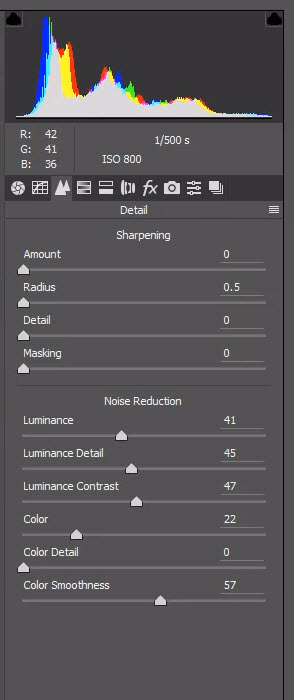
2. Noise Ninja
- $130
- Clever Noise Analysis
Noise Ninjaは、ワークフローの品質と生産性のためのあらゆる種類のソフトウェアを製造・開発するグループ、Picture Codeがお届けするプログラムです。 このノイズ低減ソフトウェアも同様です。
まず、Noise Ninja 3.0 フィルターにアクセスする必要があり、それをオンにすることで、画像のノイズを低減することが可能です。
輝度と色のスライダーがあり、色と光、または光の不足によってもたらされるデジタルノイズを除去することができます。 ここで一番良いのは、スライダーがすぐに理解しやすいことです。
ルミナンス、ディテール、コントラストの代わりに、スムージングと残留ノイズ、ディテールが用意されています。 何を動かしているのか、その効果がわかりやすくなっています。
カラーノイズ除去には、強度とデフリンジがあります。
このプログラムが特別なのは、周波数と色によるノイズプロファイルを伝える便利なボックスがポップアップ表示されることです。 これらは、検索した領域でどのようなノイズが見つかったかの簡単な分析です。
これらは、特定のプロファイルを使用していないときにポップアップ表示されます。 
1.Topaz Denoise
- $80
- Noise Reduction Specific Software
Topaz Denoiseは画像からデジタルノイズを低減する、一つの仕事を持つソフトウェアです。 このプログラムは Adobe Lightroom と Photoshop、および Corel Paintshop Pro などの他のいくつかのプログラムに統合されています。
このプログラムは画像データを収集し、それを使ってノイズを除去し細部を復元することで動作します。 手動で使用できるコントロールは、色と輝度をカバーします。
これに加えて、デバンディング、シャドー トーン レストア、色かぶりの除去に関するコントロールもあります。
この作業は、他のオプションに比べてより時間がかかるものです。
Topaz Denoiseでは、TIFFやJPEGを使用できますが、最良の結果を得るには、RAWファイルを16ビットTIFFファイルに変換する必要があります。 このオプションは高価ですが、良い結果をもたらします。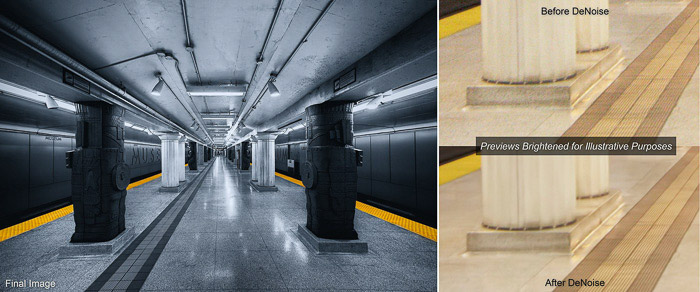
結論
他のすべてのことと同様に、まず、カメラ内でできる限り最高の画質を得るように努めましょう。 ポストプロダクションの段階で悪い画像を修正することはできず、改善するのみです。
大量のノイズがある部分については、それを減らすことだけができるかもしれません。 これで十分かもしれません。
ただし、構図や撮影の意図に影響を与えないように注意する必要があります。 デジタルノイズが強度を高めているのか?
また、デジタルノイズが画像の強度を高めているか、より粒状感のある画像であればより効果的かもしれません。
これらの点を考慮しない場合、ノイズ除去はノイズの多い画像を大きなサイズで印刷する際に便利です。
私はLightroomとACRを使って必要なことをすべて行うことができます。 Adobe Lightroom は簡単で使いやすいノイズリダクションを提供してくれますが、Photoshop は実質的なリダクションに役立っています。 もし、一から始めようと思っているのなら、Noise Ninja のような無料のソフトウェアを試してみてください。 試用版では保存できませんが、その効果を見ることができます。